كيفية إنشاء قصة على فيسبوك

قصص فيسبوك يمكن أن تكون ممتعة جداً. إليك كيفية إنشاء قصة على جهازك الأندرويد أو الكمبيوتر.

هل تطبيق رسائلك مليئ بالرسائل القديمة وغير المرغوب فيها؟ هل تفكر في حذفها لمسح بريدك الوارد ولكنك لا تعرف كيف؟ لا تقلق. لقد قمنا بتغطية الخطوات الخاصة باثنين من تطبيقات المراسلة الأكثر شيوعًا – رسائل Google ورسائل Samsung. دعونا نتعلم كيفية حذف رسائل متعددة أو كلها مرة واحدة على نظام Android، بما في ذلك هواتف Samsung Galaxy.
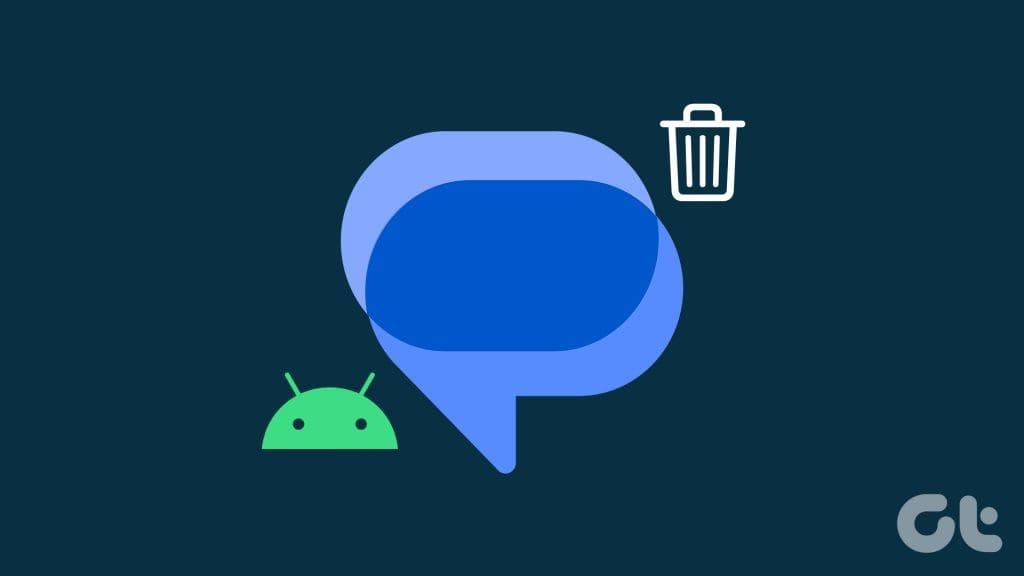
يعد حذف رسائل متعددة على Android أمرًا بسيطًا ويمكن أن يساعد في حماية خصوصيتك . يمكنك حذف الرسائل بشكل مجمّع، أو حذف محادثات نصية متعددة، أو رسائل متعددة من جهة اتصال واحدة على Android. دعونا نظهر لك الخطوات للجميع.
إذا كنت ترغب في حذف جميع الرسائل في رسائل Google مرة واحدة، فسوف يحزنك معرفة أن رسائل Google لا تقدم طريقة أصلية لتنظيف البريد الوارد .
يجب عليك استخدام تطبيق تابع لجهة خارجية لحذف الرسائل المجمعة على هواتف Android باستخدام رسائل Google. ومع ذلك، لحسن الحظ، يحتوي تطبيق الرسائل على سامسونج على ميزة مدمجة لحذف جميع الرسائل مرة واحدة.
دعونا نتحقق من خطوات حذف الرسائل النصية القصيرة بشكل مجمّع على هواتف Samsung وهواتف Android الأخرى.
لحذف جميع الرسائل من هاتف Android الخاص بك، يجب عليك استخدام تطبيق SMS Backup & Restore. يقدم هذا التطبيق أسرع طريقة لحذف جميع الرسائل النصية على أندرويد، كما هو موضح أدناه:
الخطوة 1 : قم بتثبيت وفتح تطبيق SMS Backup & Restore على هاتف Android الخاص بك.
تحميل برنامج النسخ الاحتياطي والاستعادة للرسائل القصيرة
الخطوة 2 : منح الأذونات اللازمة للتطبيق.
الخطوة 3 : اضغط على أيقونة الثلاثة أشرطة وحدد الأدوات.
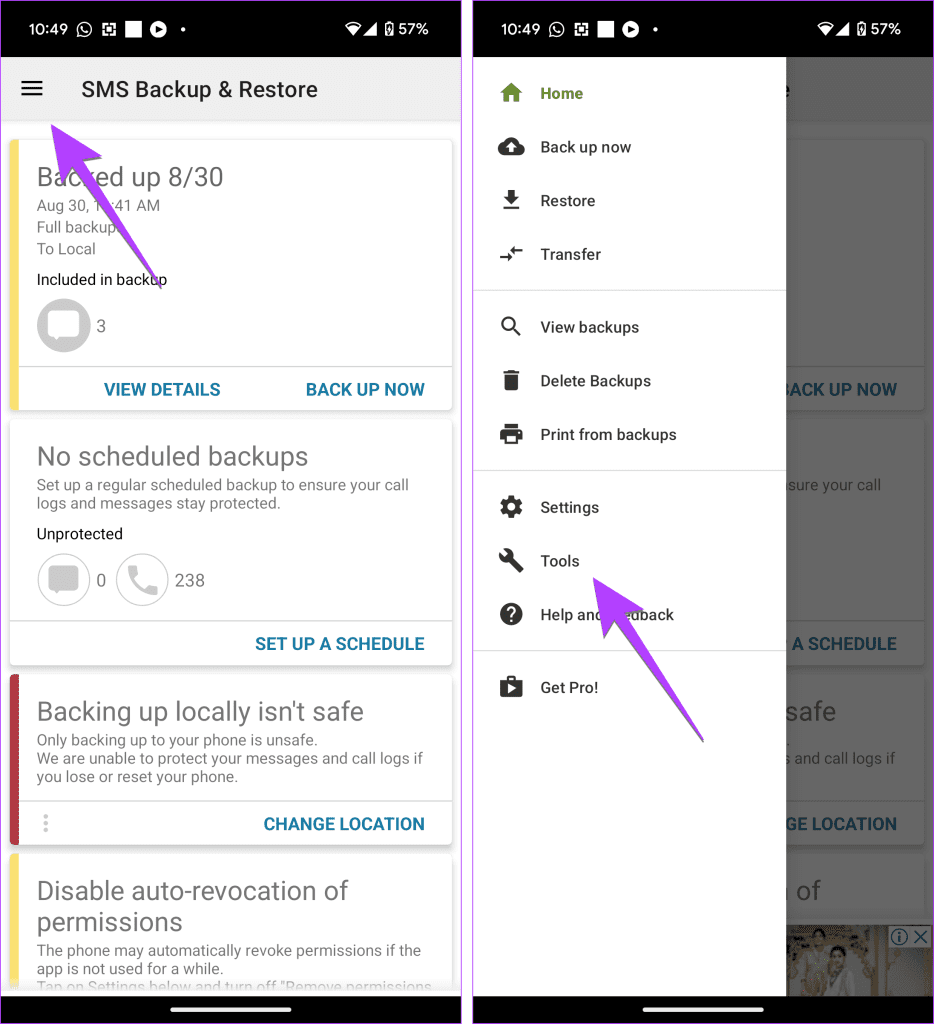
الخطوة 4: اضغط على "حذف الرسائل أو سجلات المكالمات" وحدد رسائل SMS و"الوسائط والصور ومقاطع الفيديو والرسائل الجماعية (MMS)" على شاشة النص.
الخطوة 5: اضغط على زر الحذف في الأسفل وحدد نعم في نافذة التأكيد المنبثقة.
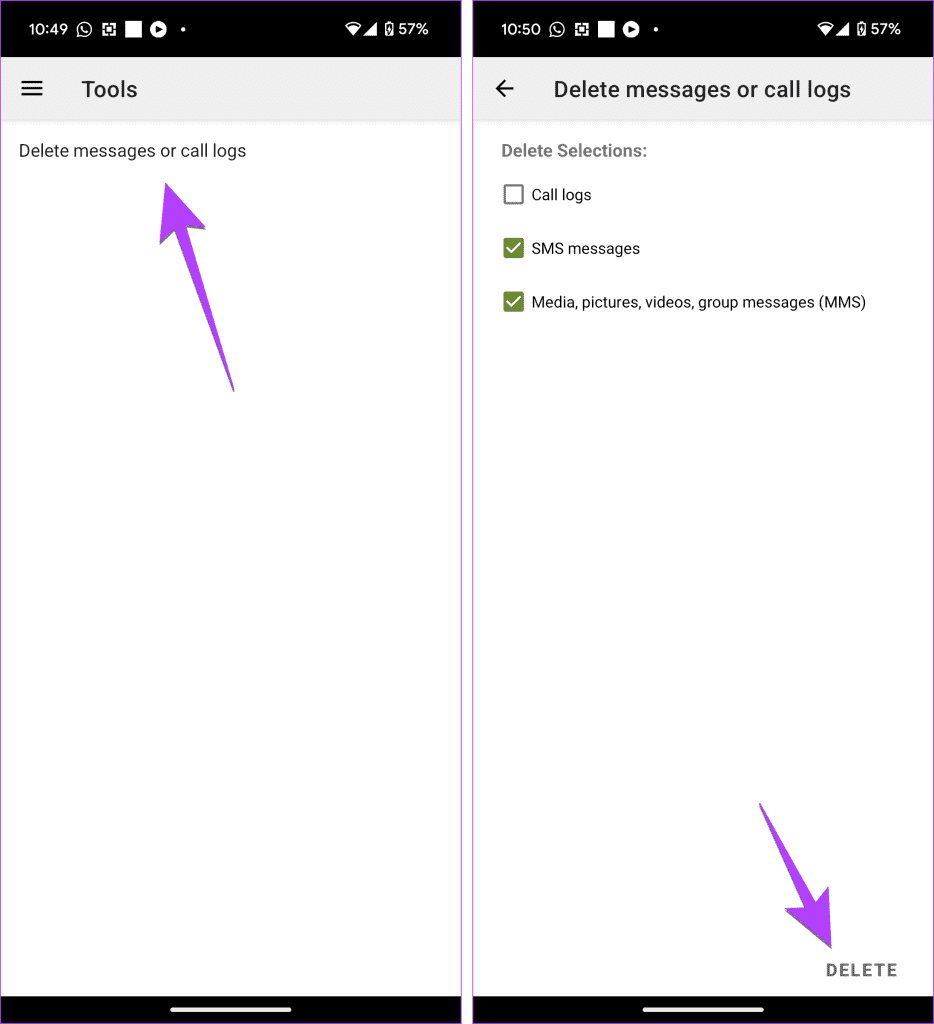
الخطوة 6 : سيُطلب منك جعل تطبيق SMS Backup & Restore هو تطبيق المراسلة الافتراضي. حدد الخيار المفضل لديك في النافذة المنبثقة.
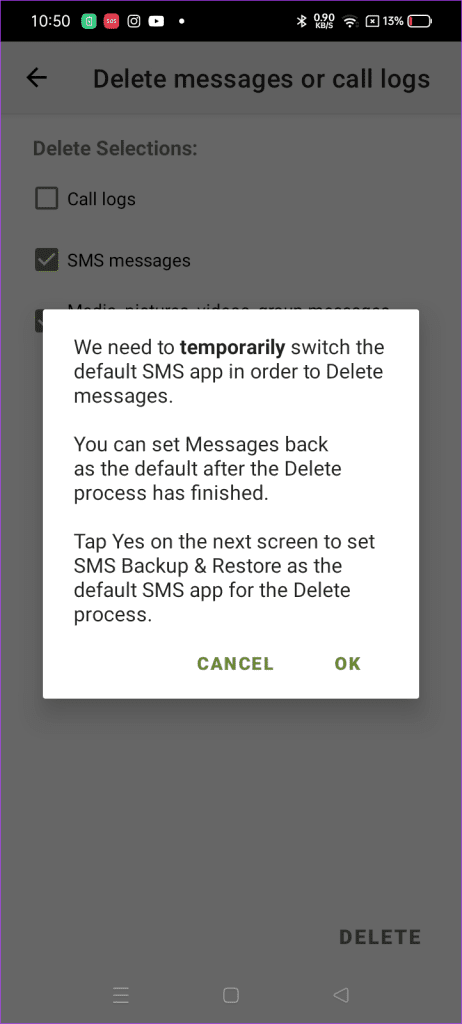
الخطوة 7 : بمجرد حذف رسائلك، ستظهر شاشة تأكيد. افتح تطبيق المراسلة الفعلي الخاص بك وانقر فوق "تعيين كافتراضي" لتعيينه كتطبيق المراسلة الافتراضي.
يرجى ملاحظة أن حذف الرسائل قد يستغرق بعض الوقت إذا كان لديك الكثير من الرسائل.
نصيحة : تعرف على كيفية معرفة ما إذا تم تسليم الرسالة على Android أم لا.
الخطوة 1: افتح تطبيق رسائل Samsung على جهازك.
الخطوة 2: اضغط لفترة طويلة على أي سلسلة رسائل واحدة وانقر على زر الكل في الأعلى لتحديد جميع الرسائل.
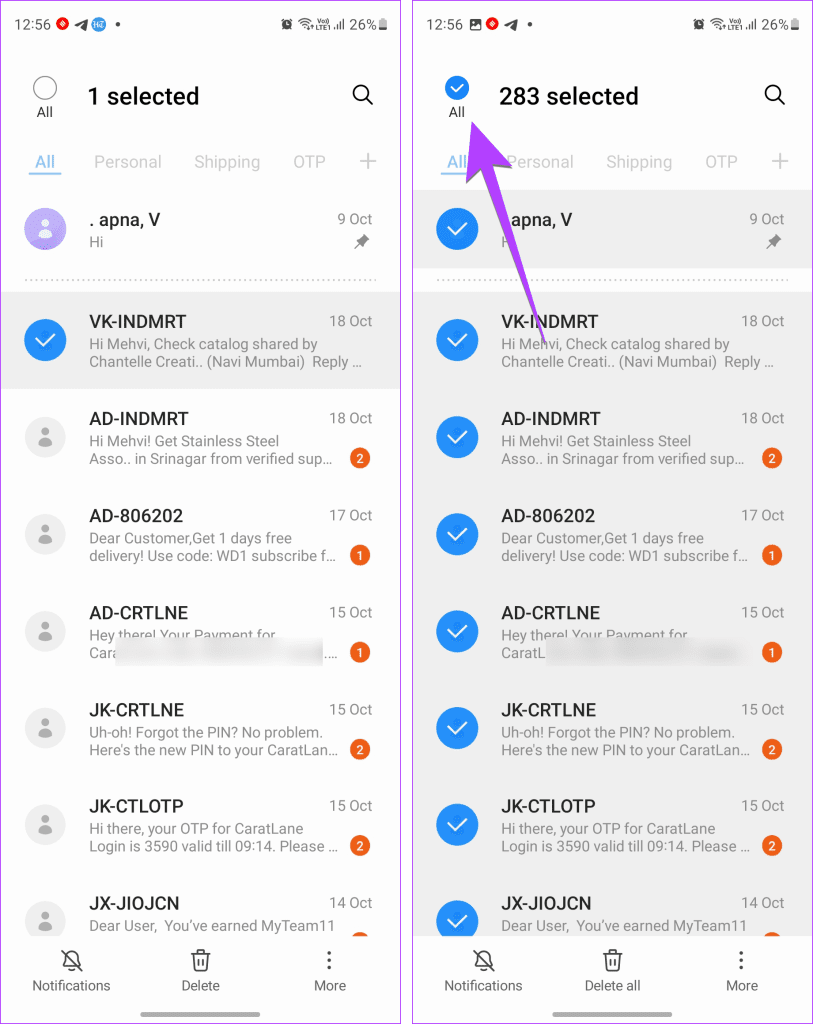
الخطوة 3: اضغط على زر حذف الكل في الأسفل. ستظهر نافذة تأكيد منبثقة. اضغط على "الانتقال إلى سلة المحذوفات".
ملاحظة: إذا لم يظهر زر الكل بعد تحديد الرسالة، فانقر على أيقونة النقاط الثلاث وحدد حذف من القائمة متبوعًا بالكل.
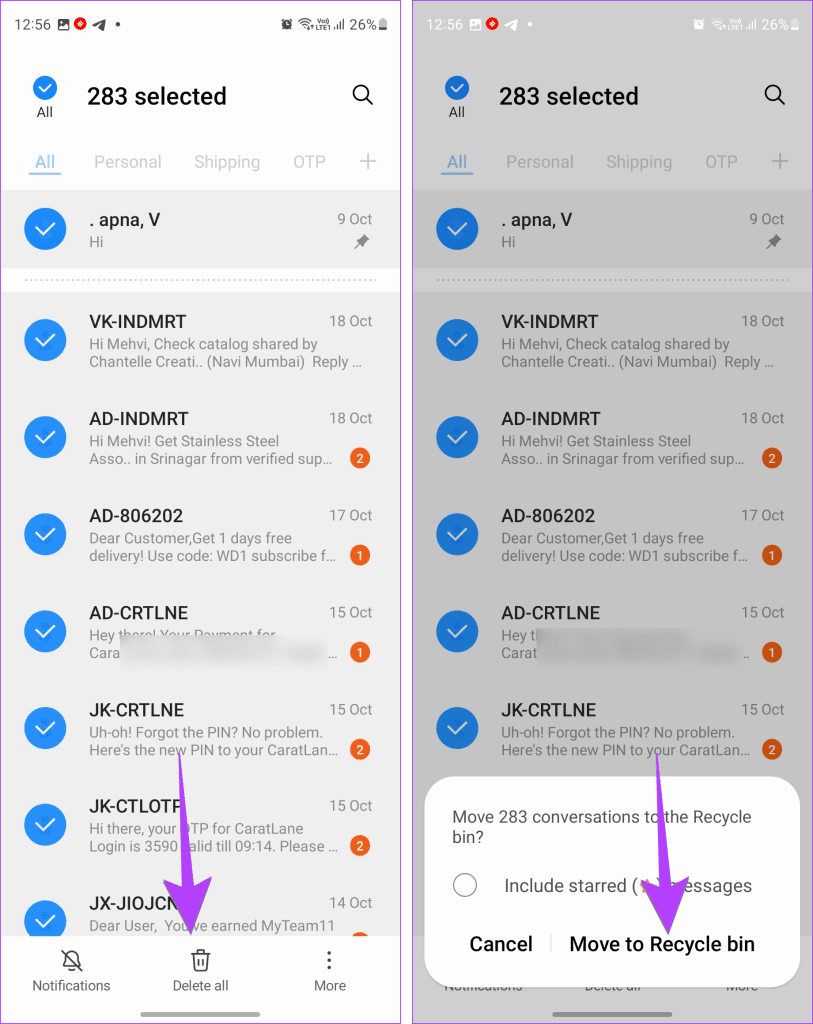
نصيحة: تحقق من الإعدادات الرائعة الأخرى لتطبيق رسائل Samsung .
استخدم هذه التعليمات خطوة بخطوة لحذف رسائل SMS متعددة في رسائل Google ورسائل Samsung على Android.
الخطوة 1: افتح تطبيق رسائل Google على هاتف Android الخاص بك.
الخطوة 2: اضغط لفترة طويلة على أي سلسلة رسائل لتحديدها. ثم اضغط على سلاسل المحادثات الأخرى لتحديدها. سترى علامة اختيار بجوار الدردشات المحددة.
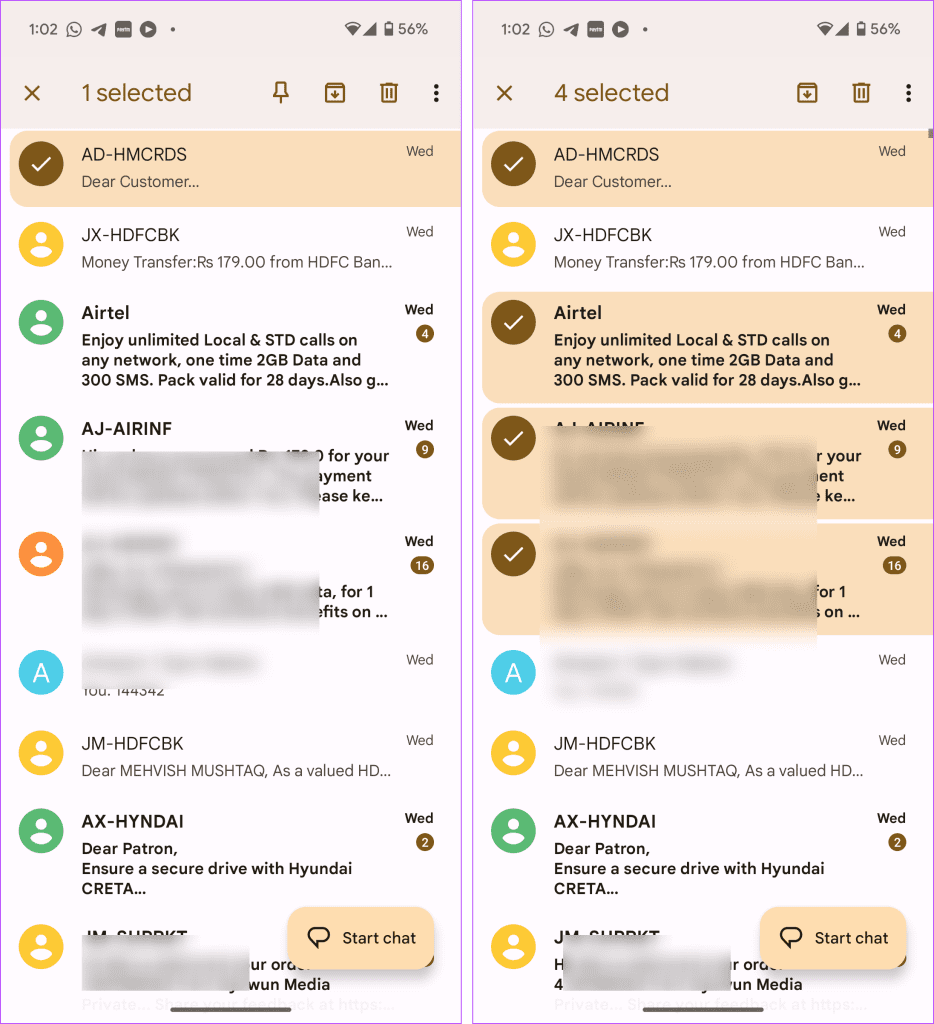
الخطوة 3: بعد تحديد رسائل نصية متعددة، اضغط على أيقونة سلة المهملات في الأعلى واضغط على زر الحذف في النافذة المنبثقة.
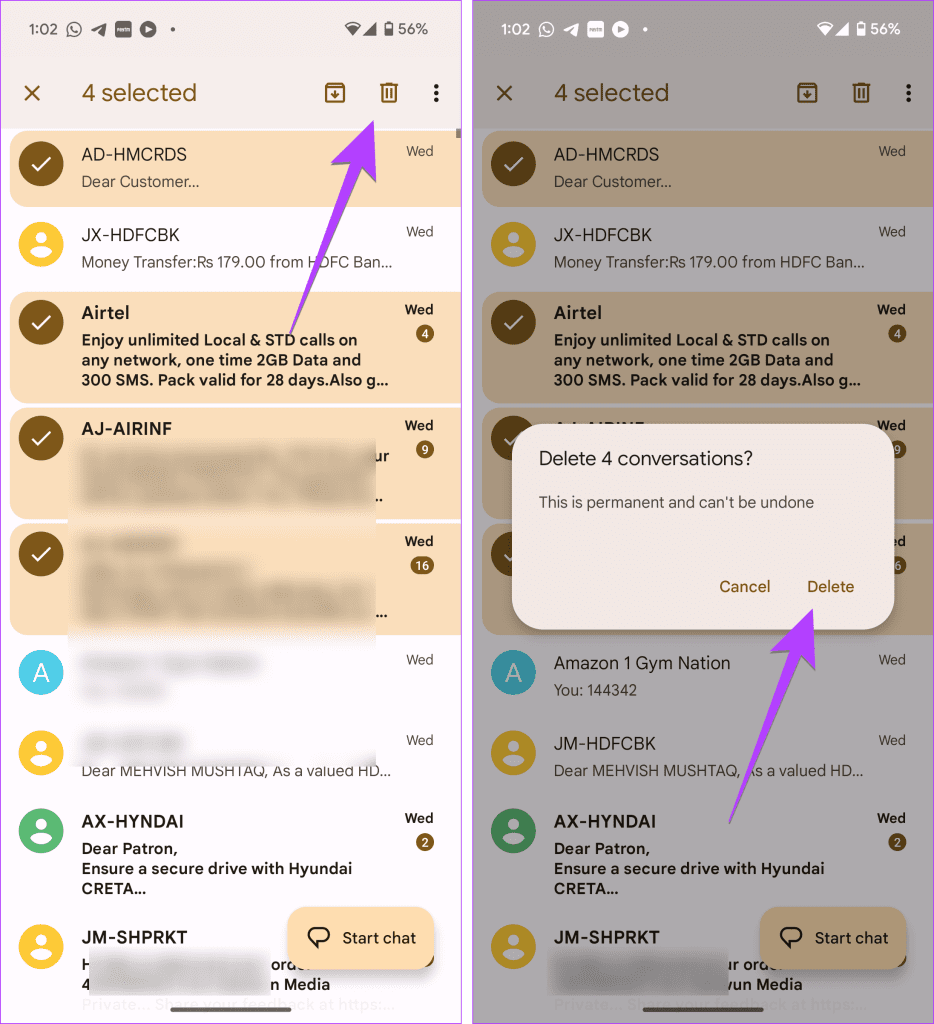
نصيحة: تعرف على الفرق بين تطبيقات Google وSamsung messages .
الخطوة 1: افتح تطبيق رسائل Samsung على هاتفك.
الخطوة 2 : اضغط مع الاستمرار على أي من سلاسل النص. ثم اضغط على الرسائل الأخرى.
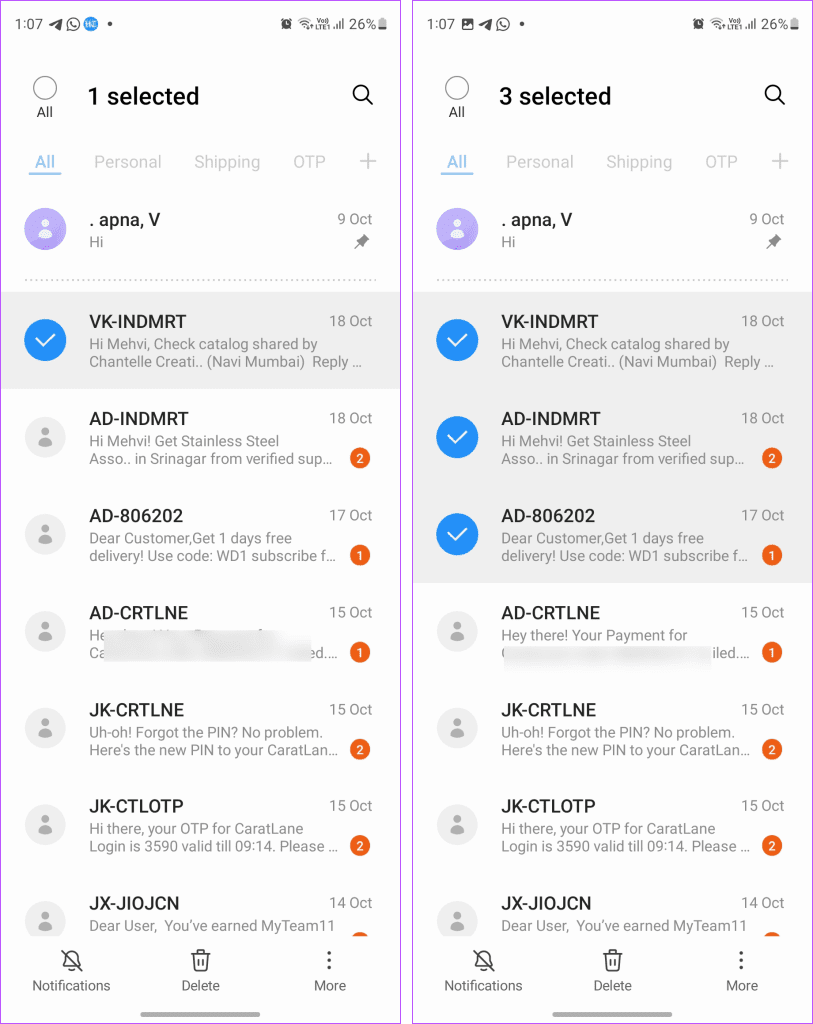
الخطوة 3: اضغط على زر الحذف في الأسفل وانقر على "الانتقال إلى سلة المحذوفات" في النافذة المنبثقة.
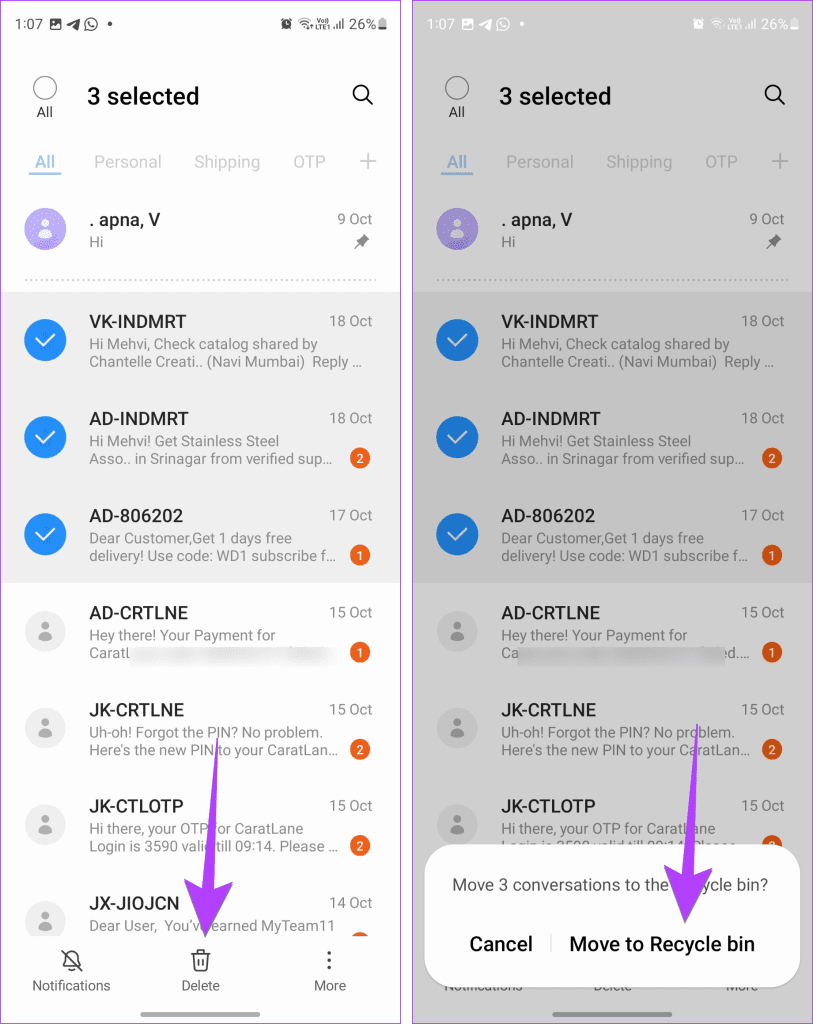
نصيحة احترافية: إذا كانت الرسائل المتعددة متتالية، فحدد سلسلة رسائل، ثم دون رفع إصبعك، اسحب إصبعك لأسفل لتحديد سلاسل الدردشة الأخرى.
يمكنك أيضًا حذف رسائل متعددة في سلسلة محادثة من جهة اتصال معينة. تختلف الخطوات بالنسبة لرسائل Google وSamsung.
الخطوة 1: افتح دردشة جهة الاتصال التي تريد حذف رسائل متعددة منها.
الخطوة 2: اضغط لفترة طويلة على أي رسالة فردية لتحديدها. ثم اضغط على الرسائل الأخرى.
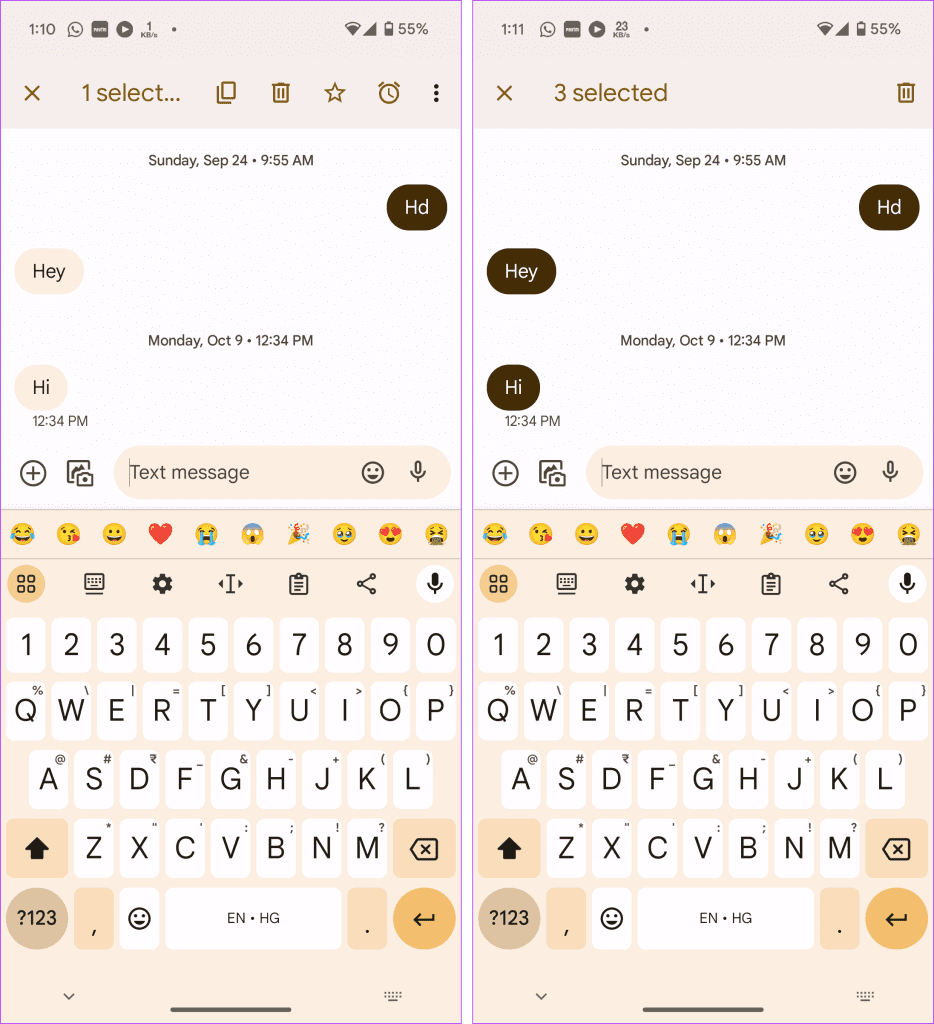
الخطوة 3: أخيرًا، اضغط على أيقونة سلة المهملات متبوعة بحذف لحذف الرسائل المحددة.
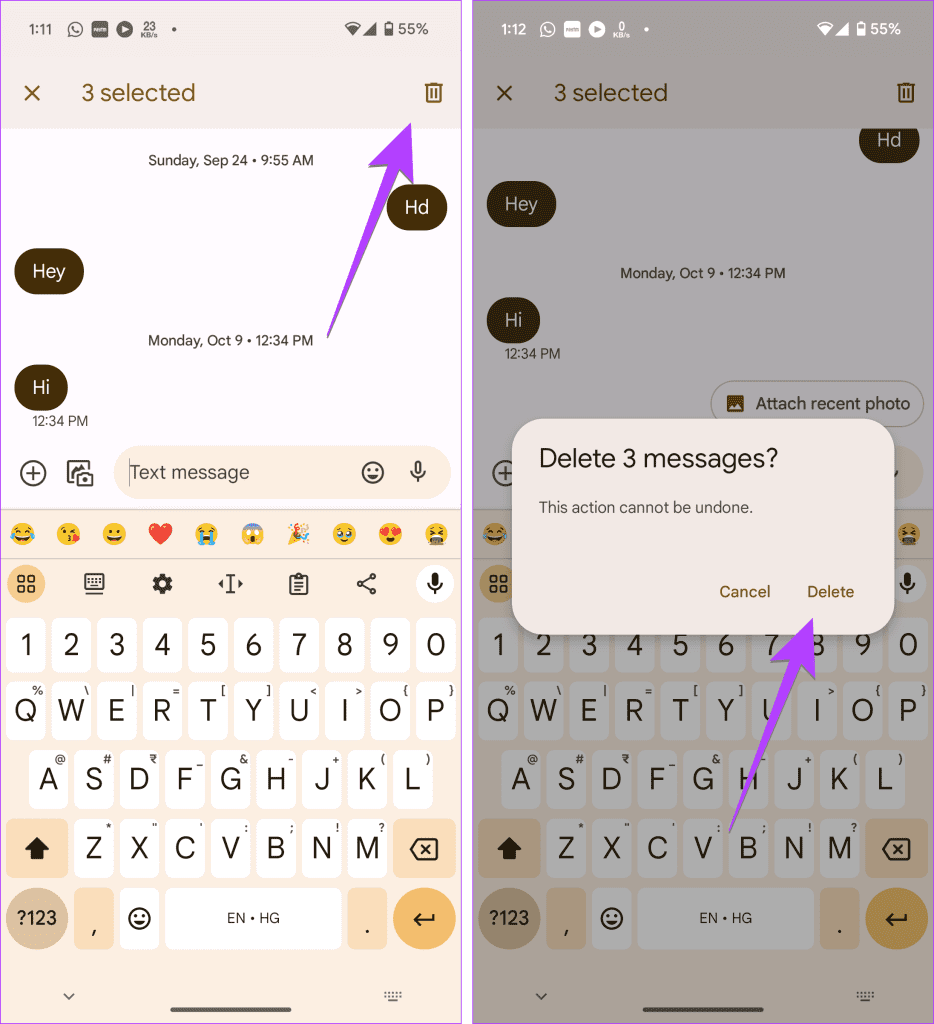
الخطوة 1: في تطبيق رسائل سامسونج، افتح سلسلة المحادثة.
الخطوة 2: اضغط على أيقونة سلة المهملات في الأعلى. سترى دوائر التحديد بجوار الرسائل الفردية. اضغط على الرسائل التي تريد حذفها من المحادثة.
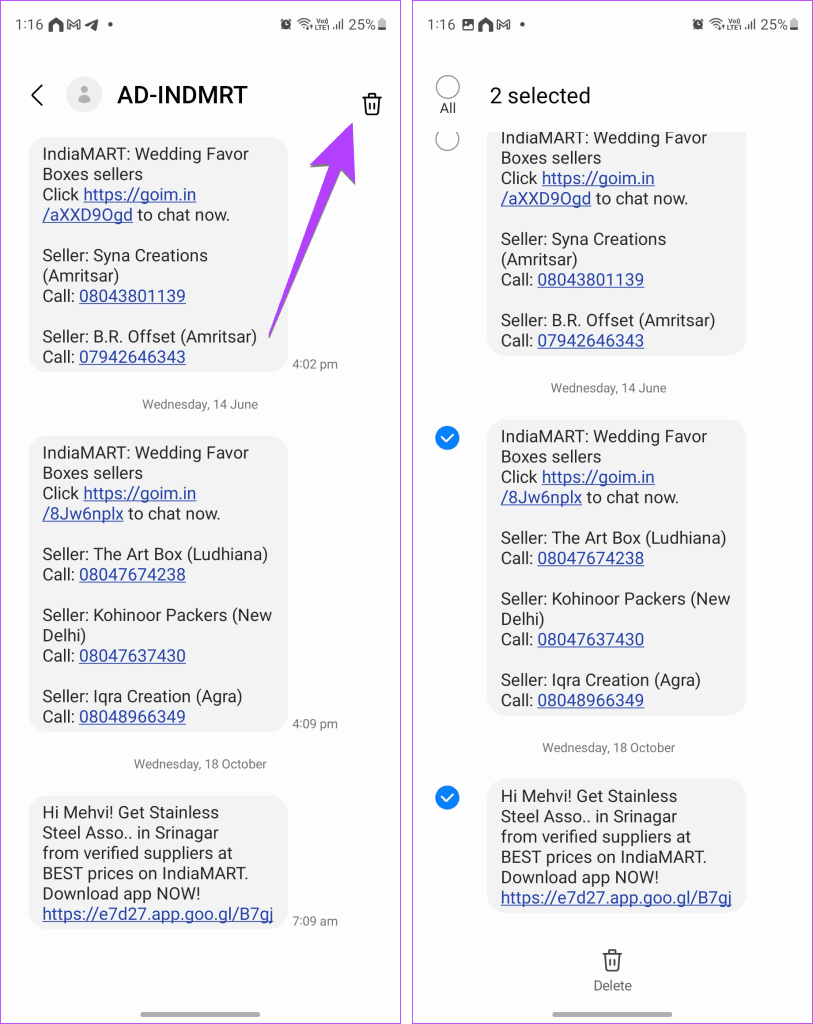
الخطوة 3: اضغط على زر الحذف وحدد "نقل إلى سلة المحذوفات" لحذف الرسائل المحددة نهائيًا.
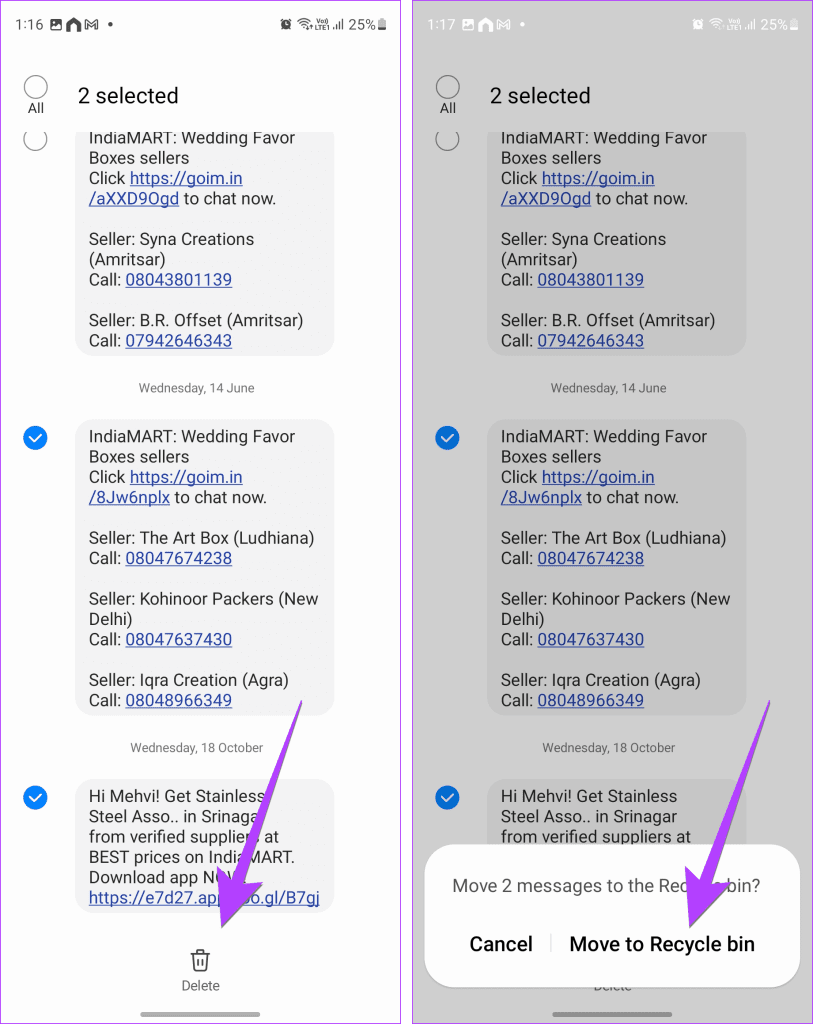
نصيحة : تعرف على كيفية إصلاح عدم إرسال الرسائل إلى جهة اتصال واحدة على Android .
1. كيفية حذف الرسائل على الأندرويد لكلا الجانبين؟
لا يمكنك إلغاء إرسال أو حذف رسائل SMS للجميع على Android.
2. هل تشغل الرسائل النصية مساحة تخزينية على نظام Android؟
تشغل الرسائل النصية قدرًا ضئيلًا من مساحة التخزين إذا كانت تحتوي على نص. لكن الرسائل التي تحتوي على الصور ومقاطع الفيديو والوسائط الأخرى ستشغل مساحة تخزينية. تعرف على كيفية تحرير مساحة التخزين على Android .
3. هل تحتوي رسائل Google على ميزة الحذف التلقائي للرسائل؟
تحتوي رسائل Google فقط على ميزة الحذف التلقائي لمرة واحدة (OTP) ولا توجد ميزات أخرى لحذف الرسائل بعد بضعة أيام.
إذا قمت عن طريق الخطأ بحذف عدة رسائل أو جميعها على Android، فتعرف على كيفية استعادة الرسائل على Android . تعرف أيضًا على كيفية نقل رسائل Samsung إلى رسائل Google .
قصص فيسبوك يمكن أن تكون ممتعة جداً. إليك كيفية إنشاء قصة على جهازك الأندرويد أو الكمبيوتر.
تعلم كيفية تعطيل مقاطع الفيديو المزعجة التي تعمل تلقائيًا في متصفح جوجل كروم وموزيلا فايرفوكس من خلال هذا الشرح.
حل مشكلة عدم تشغيل جهاز Samsung Galaxy Tab A الذي علق على شاشة سوداء.
اقرأ الآن لتتعلم كيفية حذف الموسيقى ومقاطع الفيديو من أجهزة أمازون فاير وأجهزة فاير إتش دي لتحرير المساحة وتنظيف الفوضى أو تعزيز الأداء.
دليل يوضح حلولاً عن كيفية منع التطبيقات بصفة دائمة من البدء على جهازك الأندرويد.
هذا الدليل يوضح لك كيفية إعادة توجيه رسالة نصية من جهاز أندرويد باستخدام تطبيق Google Messaging.
كيفية تمكين أو تعطيل ميزات التحقق من الإملاء في نظام Android.
تتساءل عما إذا كان يمكنك استخدام الشاحن من جهاز آخر مع هاتفك أو جهازك اللوحي؟ يحتوي هذا المنشور المعلوماتي على بعض الإجابات لك.
عند كشف شركة سامسونج عن تشكيلة جديدة من الأجهزة اللوحية الرائدة، كان هناك الكثير من الأسباب التي جعلتنا متحمسين. لا تقدم أجهزة Galaxy Tab S9 وS9+ الترقية المتوقعة مقارنة بسلسلة Tab S8 فحسب، بل قدمت سامسونج أيضًا Galaxy Tab S9 Ultra.
هل تحب قراءة الكتب الإلكترونية على أجهزة أمازون كيندل فاير؟ تعلم كيفية إضافة ملاحظات وتظليل النص في كتاب على كيندل فاير.






